يعد إصلاح تطبيق Microsoft 365 هو الحل الأفضل لمعظم المستخدمين
- يعني الخطأ 0x80070005-0x000004dc-0x00000524 أن Outlook قد لا يتمكن من الاتصال بخادم البريد الإلكتروني.
- سيحدث هذا الخطأ إذا لم يتم تكوين خيارات حساب البريد الإلكتروني الأساسية بشكل صحيح ، أو إذا كان الخادم غير متاح.
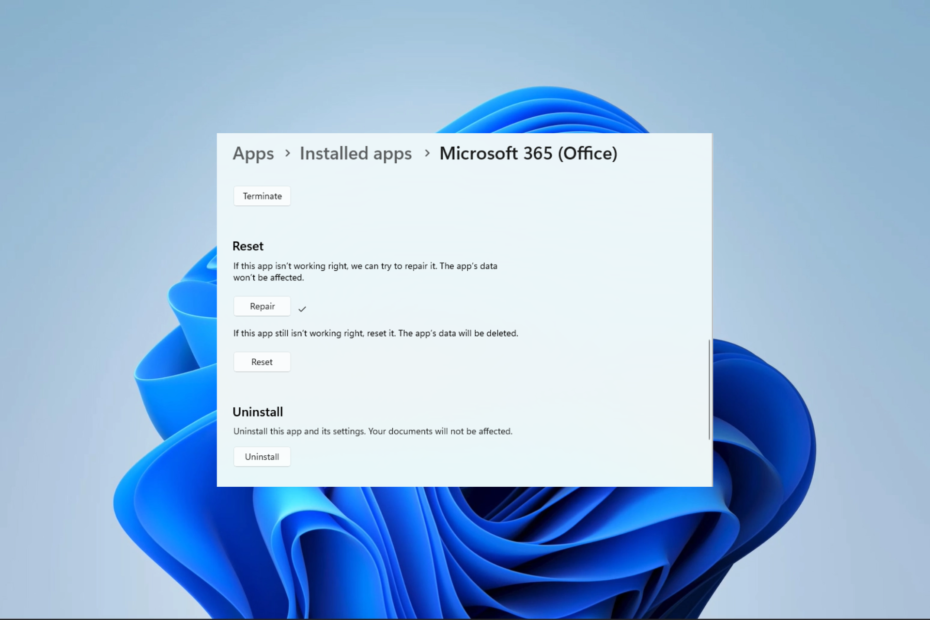
Xالتثبيت عن طريق النقر فوق ملف التنزيل
- قم بتنزيل Restoro PC Repair Tool الذي يأتي مع التقنيات الحاصلة على براءة اختراع (براءة اختراع متاحة هنا).
- انقر ابدأ المسح للعثور على مشكلات Windows التي قد تتسبب في حدوث مشكلات بجهاز الكمبيوتر.
- انقر إصلاح الكل لإصلاح المشكلات التي تؤثر على أمان الكمبيوتر وأدائه.
- تم تنزيل Restoro بواسطة 0 القراء هذا الشهر.
إذا واجهت رسالة خطأ تقرأ 0x80070005-0x0004dc-0x000524 أثناء إرسال أو تلقي رسائل البريد الإلكتروني من خلال Microsoft Outlook ، فتأكد من أنها شائعة.
في هذا الدليل سوف نشرح ما هذا خطأ في البريد الإلكتروني يعني ويظهر لك أسهل الطرق لحلها على جهاز الكمبيوتر الخاص بك.
ما هو خطأ البريد الإلكتروني 0x80070005-0x000004dc-0x00000524؟
عندما تنبثق رسالة الخطأ هذه ، فهذا يعني عادةً وجود مشكلة في أذونات أو إعدادات حساب البريد الإلكتروني للمستخدم. نتيجة لذلك ، يتعذر على Outlook الوصول إلى خادم البريد الإلكتروني. تتكون رسالة الخطأ من ثلاثة رموز خطأ مميزة:
- 0x80070005 - إذا رأيت رمز الخطأ هذا ، فهذا يعني أن Outlook يواجه مشكلة رفض الوصول. يحدث هذا عندما يتعذر على Outlook الوصول إلى الملفات أو المجلدات الضرورية الحاسمة لإرسال رسائل البريد الإلكتروني أو تلقيها.
- 0x0004dc - يشير هذا إلى مشكلة تتعلق بإعدادات حساب البريد الإلكتروني ، في المقام الأول مع إعدادات خادم SMTP.
- 0x000524 - أنت تشير إلى خطأ في الاتصال ، بمعنى لا يمكن لـ Outlook الاتصال بخادم البريد الإلكتروني.
مع تقديم بعض رموز الأخطاء الشائعة ، دعنا الآن نستكشف بعض الحلول الأكثر عملية.
كيف يمكنني إصلاح خطأ البريد الإلكتروني 0x80070005-0x000004dc-0x00000524؟
قبل تجربة أي حل معقد ، نوصيك بالقيام بما يلي:
- تحقق من اتصالك بالإنترنت - ربما تحتاج إلى تغيير مزود خدمة الإنترنت أو تجربة اتصال سلكي منذ أن أ الإنترنت البطيء قد يؤدي إلى ظهور خطأ البريد الإلكتروني.
- تعطيل برنامج مكافحة الفيروسات - إذا كنت تواجه مشكلة في إرسال رسائل بريد إلكتروني أو تلقيها على Outlook ، فقد يتسبب برنامج مكافحة الفيروسات في حدوث تداخل. قد ينجح تعطيله مؤقتًا.
- أعد تثبيت Outlook - في حالة وجود مشكلات في التثبيت ، ستوفر لك عملية إعادة التثبيت وقت المزيد من استكشاف الأخطاء وإصلاحها.
إذا استمرت المشكلة بعد تجربة ما سبق ، فانتقل إلى وضع الحلول أدناه.
1. إصلاح Microsoft 365
- يضعط شبابيك + أنا لفتح ملف إعدادات برنامج.
- في الجزء الأيمن ، انقر فوق "نعم" تطبيقات، ثم حدد التطبيقات المثبتة على اليمين.
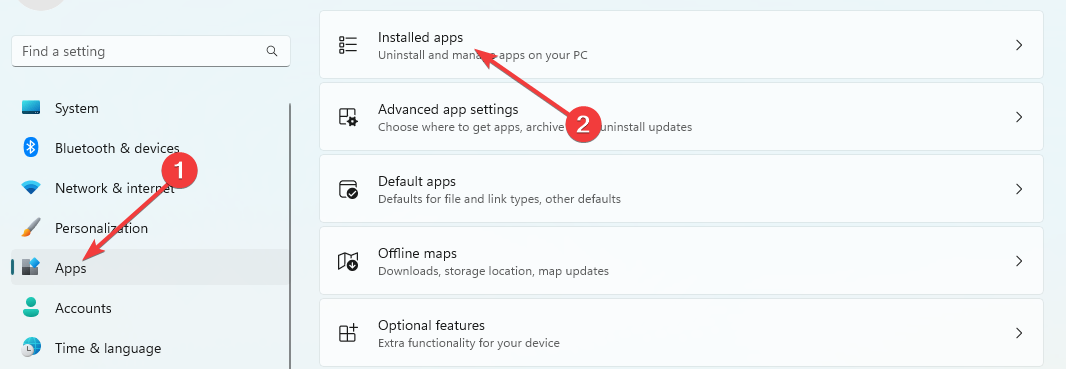
- انتقل لأسفل إلى مايكروسوفت 365 (أوفيس)، انقر فوق النقاط الثلاث ، وحدد خيارات متقدمة.
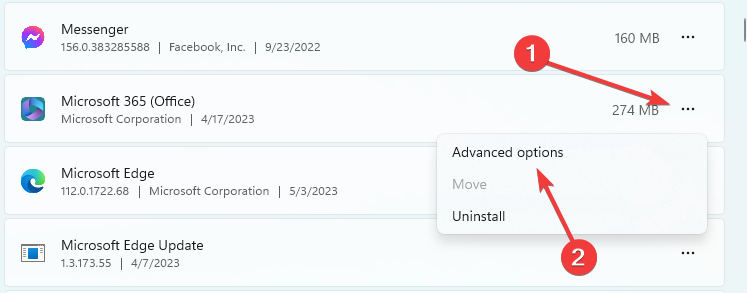
- قم بالتمرير لأسفل ، ثم انقر فوق بصلح زر.
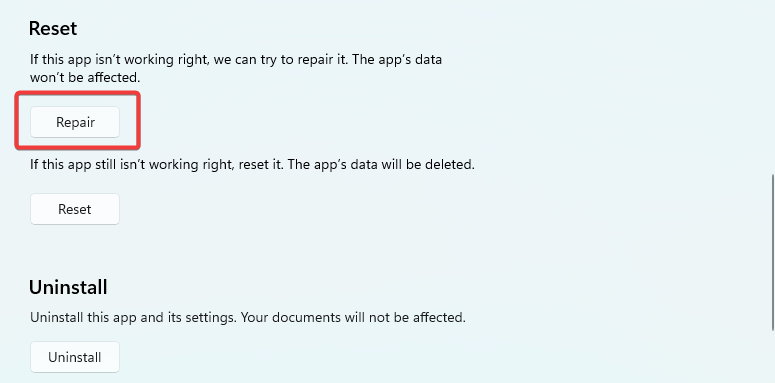
- يمكنك أيضًا النقر فوق إعادة ضبط زر (لاحظ أن هذا الخيار سيحذف كلمة مرورك وستحتاج إلى إعادة إدخالها عند تسجيل الدخول).
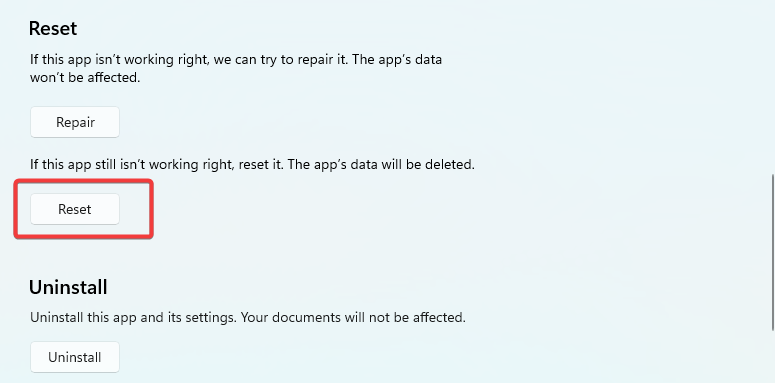
بمجرد اكتمال الإصلاح وإعادة التعيين ، تحقق من إصلاح الخطأ 0x80070005-0x000004dc-0x00000524.
2. قم بتحديث إعدادات حساب البريد الإلكتروني
- قم بتشغيل Outlook ، انقر فوق إعدادات رمز وحدد اعرض كافة إعدادات Outlook.
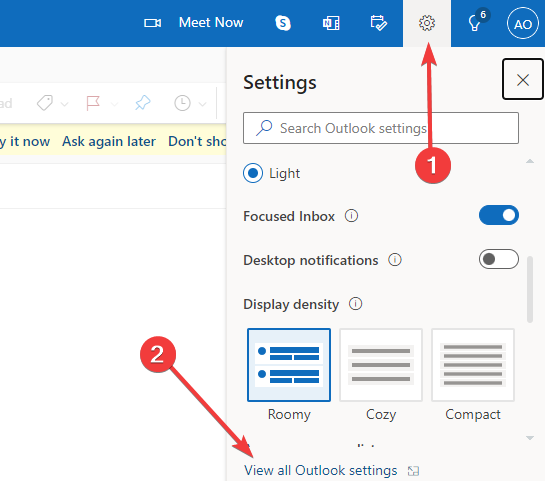
- انقر بريد، ثم حدد ملف مزامنة البريد الإلكتروني خيار.
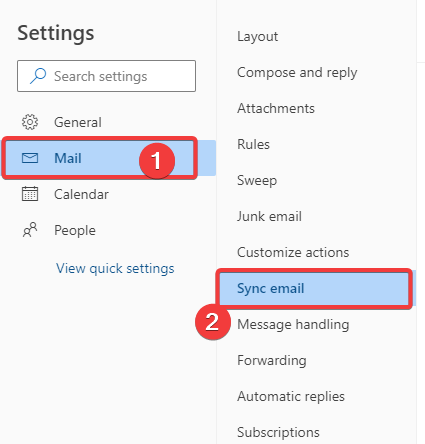
- أدخل القيم أدناه في إعداد POP صندوق:
اسم الخادم: outlook.office365.com
المنفذ: 995
طريقة التشفير: TLS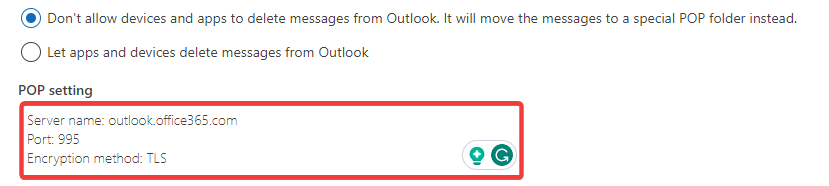
- أدخل القيم أدناه في إعداد IMAP صندوق:
اسم الخادم: outlook.office365.com
المنفذ: 993
طريقة التشفير: TLS
- ثم أخيرًا ، أدخل القيم أدناه في ملف إعداد SMTP منطقة النص:
اسم الخادم: smtp.office365.com
المنفذ: 587
طريقة التشفير: STARTTLS
- بمجرد الانتهاء ، تحقق من تصحيح الخطأ 0x80070005-0x000004dc-0x00000524.
- AADSTS900561: لا تقبل نقطة النهاية إلا طلب النشر [Fix]
- مكتبة Outlook خطأ غير مسجل: أفضل طريقتين لإصلاحه
- خطأ 0x80040605: ماذا يعني وكيفية إصلاحه
- برنامج Zoom Plugin for Outlook لا يعمل: 6 طرق لإصلاحه
في حالات نادرة ، قد تفكر في إلغاء تثبيت تطبيق Microsoft 365 وإعادة تثبيته ، ولكن بشكل عام ، يجب أن يكون الحلان أعلاه كافيين.
يجب عليك مراجعة هذا الدليل الشامل إذا كنت بحاجة إلى مساعدة تنزيل Microsoft 365 على جهازك.
أيضًا ، أخبرنا في قسم التعليقات أي الحلول كان قادرًا على حل خطأ البريد الإلكتروني الخاص بك.
هل ما زلت تواجه مشكلات؟ قم بإصلاحها باستخدام هذه الأداة:
برعاية
إذا لم تحل النصائح المذكورة أعلاه مشكلتك ، فقد يواجه جهاز الكمبيوتر الخاص بك مشكلات Windows أعمق. نوصي تنزيل أداة إصلاح الكمبيوتر (مصنفة بدرجة كبيرة على TrustPilot.com) للتعامل معها بسهولة. بعد التثبيت ، ما عليك سوى النقر فوق ملف ابدأ المسح زر ثم اضغط على إصلاح الكل.
![إصلاح: مرفقات البريد الإلكتروني عالقة في البريد الصادر [Gmail ، Outlook]](/f/457bdf8e92ab32d98d3c62b6c4a21d50.jpg?width=300&height=460)

